
Firmwareoppdateringsprosedyren på en USB-modemia, inkludert beeeline-enheter, kan være nødvendig i mange tilfeller, som spesielt vedrører å støtte den nyeste programvaren som gir mange tilleggsfunksjoner. Som en del av denne artikkelen, vil vi snakke om metodene for oppdatering av modemer Beeline av alle tilgjengelige midler.
Oppdater USB modem beeeline
Til tross for at Beeline-selskapet produserte ganske mange forskjellige modem, kan du bare oppdatere noen av dem. Samtidig mangler fastvaren ofte på den offisielle nettsiden er tilgjengelig for installasjon ved hjelp av spesielle programmer.Metode 1: Tredjeparts programvare
Som standard er Beeline-enheter, samt modemer fra andre operatører, i en låst tilstand, slik at du kan bruke et eksklusivt merket SIM-kort. Korrekt denne mangelen kan løses uten å endre fastvaren ved å låse opp ved hjelp av spesielle programmer avhengig av modellen. Vi fortalte om det i detalj i en egen artikkel på vår side, du kan gjøre deg kjent med linken nedenfor.
Les mer: Beeline Modem Firmware for alle SIM-kort
Metode 2: Nye modeller
Den mest relevante USB-modemet Beeline, samt rutere, varierer vesentlig fra gamle modeller når det gjelder fastvaren som brukes og tilkoblingskontrollkonvolutten. Samtidig kan programvaren på slike enheter oppdateres på samme instruksjon med reservasjoner for ubetydelige forskjeller.
Gå til nedlastingsside
- All Eksisterende firmware, inkludert for gamle USB-modemer, finnes i en spesiell del på den offisielle nettsiden Beeline. Åpne siden på lenken som presenteres ovenfor, og klikk på oppdateringsfilen i blokken med ønsket modem.

- Her kan du også laste ned detaljerte instruksjoner for oppdatering av et modem. Dette vil spesielt være nyttig i tilfelle problemer etter å ha lest våre instruksjoner.
Alternativ 1: ZTE
- Etter at du har fullført nedlastingen av arkivet med fastvaren til datamaskinen, fjern innholdet i hvilken som helst mappe. Dette skyldes at installasjonsfilen best kjører med administratorrettigheter.
- Høyreklikk på den kjørbare filen og velg "Oppstart fra administratoren".

Etter start starter automatisk å skanne et forhåndsforbundet og konfigurert USB-modem ZTE.
Merk: Hvis sjekken ikke starter eller slutter med feil, installerer du standard modemdriverne på nytt. Også under prosedyren må programmet for å kontrollere forbindelsen lukket.
- Ved vellykket bekreftelse vises informasjon om porten og gjeldende programvareversjon. Klikk på "Last" -knappen for å starte installasjonsprosedyren til den nye firmware.
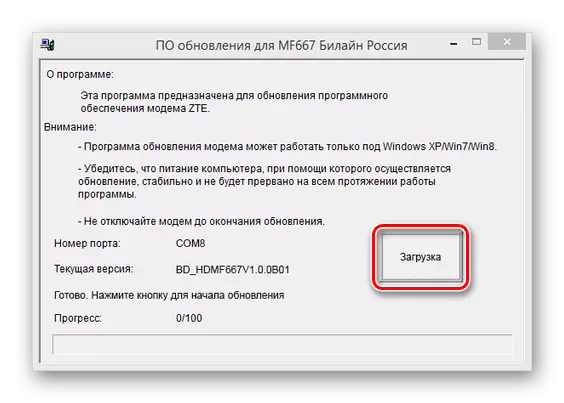
Dette stadiet i gjennomsnitt tar opptil 20 minutter, avhengig av mulighetene for enheten. Ved installasjon vil du motta et varsel om ferdigstillelse.
- Åpne nå Modem Web-grensesnittet og bruk RESET-knappen. Dette er nødvendig for å tilbakestille noen gang angi parametere til fabrikkstaten.
- Koble fra modemet og installer de nødvendige driverne på nytt. Denne prosedyren kan betraktes som fullført.
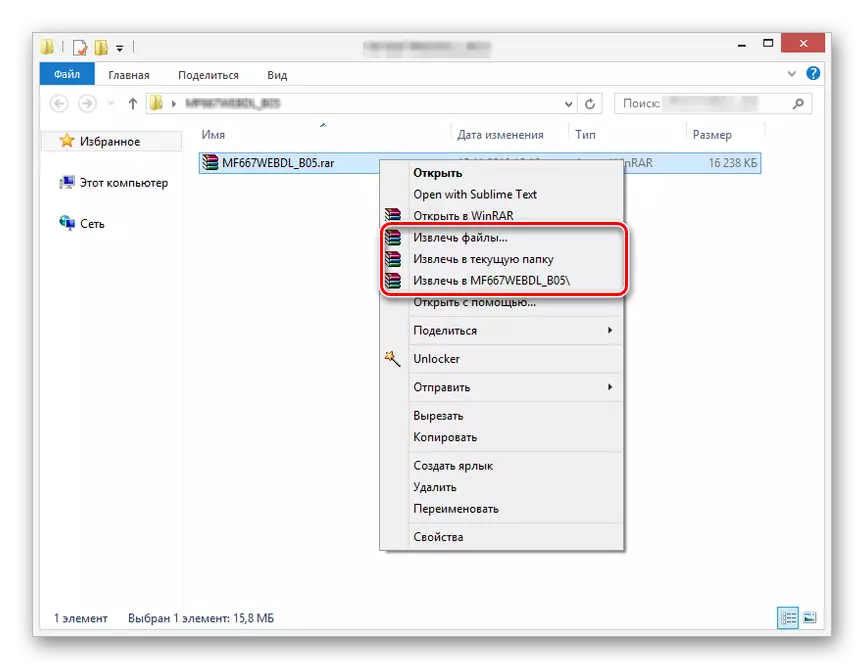
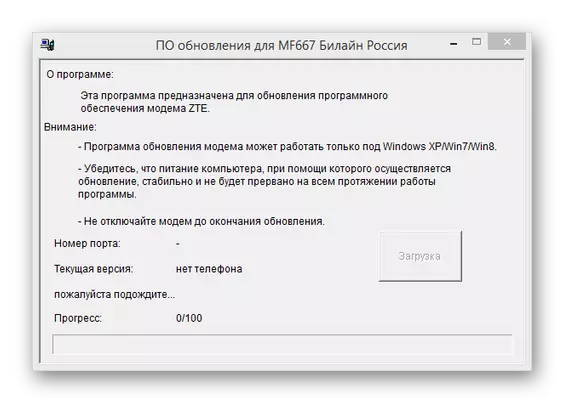

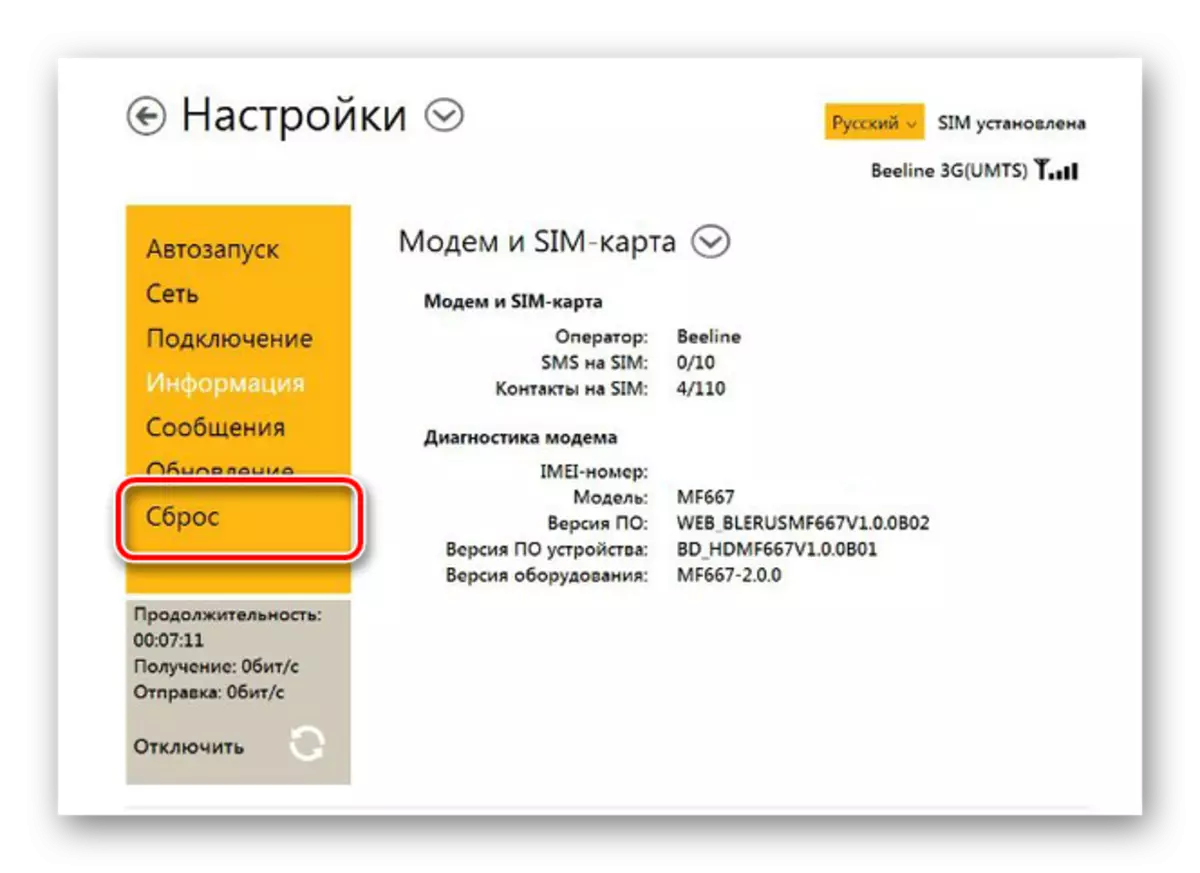
Alternativ 2: Huawei
- Last ned arkivet med modemoppdateringer og kjør oppdateringsutførbar fil. Eventuelt kan det være pakket ut og åpne "på vegne av administratoren."
- På startoppdateringsfasen vil enheten bli presentert. Du trenger ikke å endre noe, bare klikk på "Neste" -knappen for å fortsette.
- For å initialisere oppdateringsinstallasjonen, bekreft samtykket ved å klikke på "Start". I dette tilfellet er ventetiden betydelig mindre begrenset til noen få minutter.
Merk: Gjennom hele prosessen kan datamaskinen og modemet ikke slås av.
- Fjern og åpne "UTPS" -filen fra det samme arkivet.
- Klikk på "Start" -knappen for å begynne å sjekke enheten.
- Bruk "Neste" -knappen for å begynne å installere en ny firmware.

Denne prosedyren tar også noen minutter, hvoretter du vil motta et varsel.
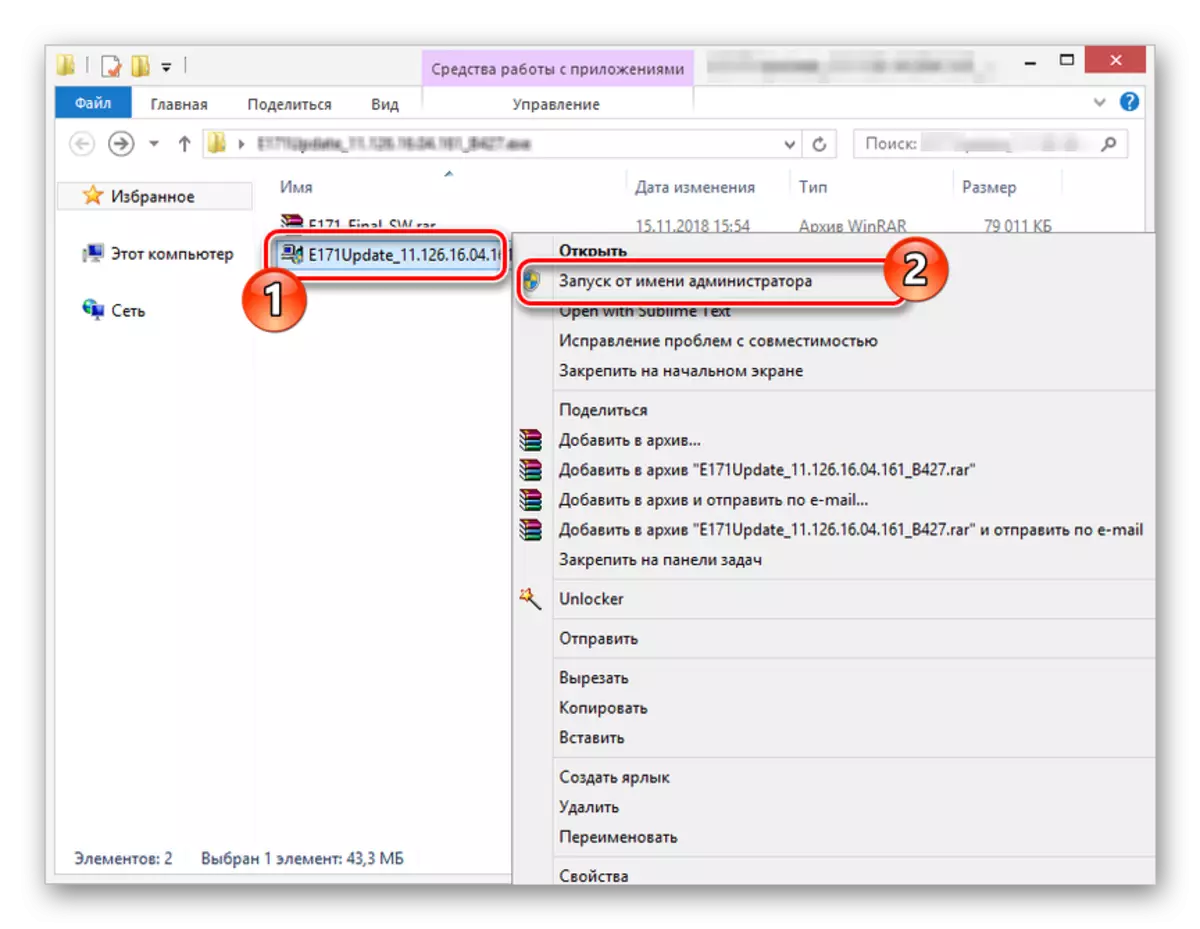




Ikke glem å starte modemet på nytt og installere standard driverpakken på nytt. Først etter at enheten vil være klar til bruk.
Metode 3: Gamle modeller
Hvis du er eieren av en av de gamle beeline-enhetene, som ble gjort gjennom et spesielt program for Windows, kan modemet også oppdateres. I dette tilfellet kan imidlertid noen vanskeligheter oppstå med støtte fra de mest foreldede enhetene. Du finner på samme side som vi påpekte i begynnelsen av den andre delen av artikkelen.
Alternativ 1: ZTE
- På stedet Beeline, last ned oppdateringspakken for USB Modem-modellen du er interessert i. Åpne arkivet, dobbeltklikk på den kjørbare filen.
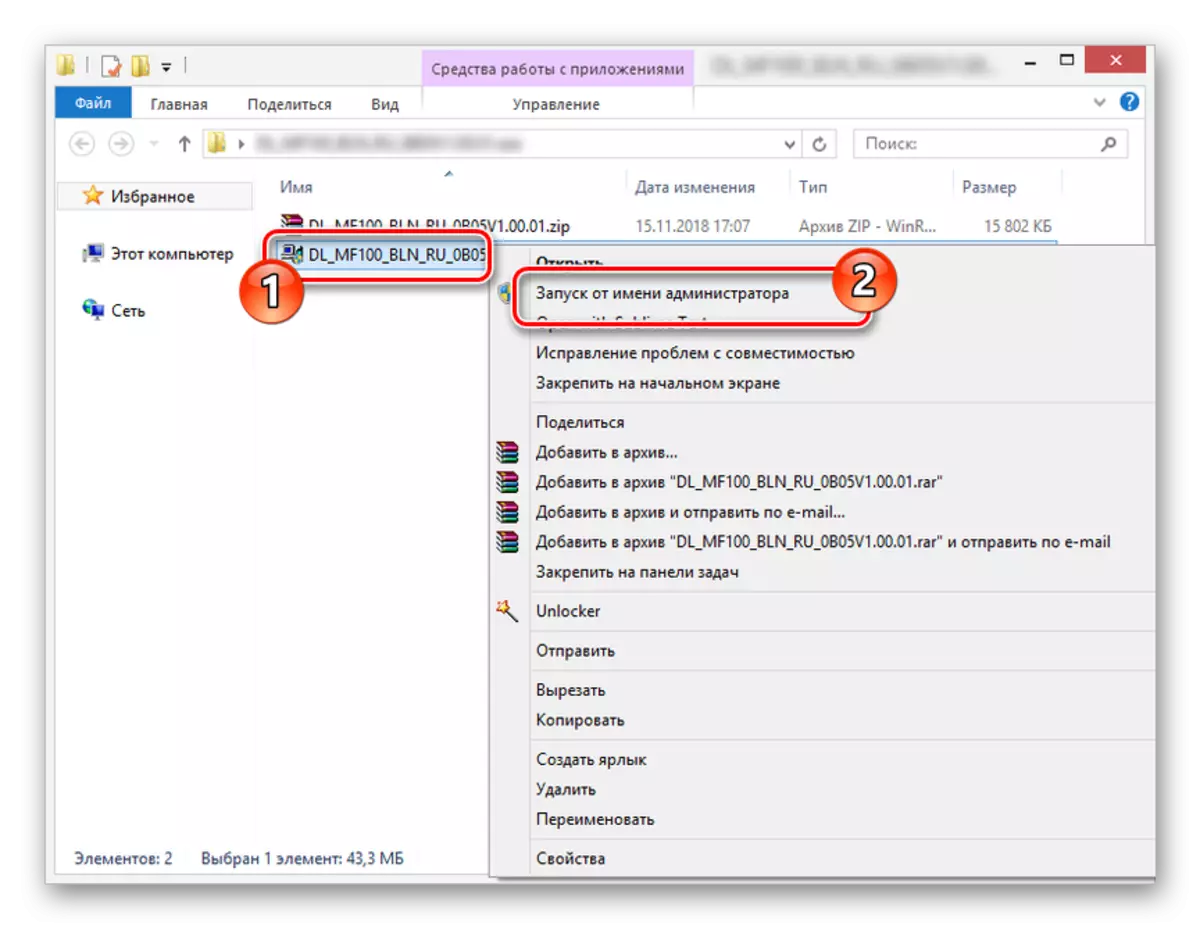
Etter det må du vente på at enheten er fullført for kompatibilitet.
- Hvis du mottar en varsel "Enhet", klikker du på "Last" -knappen.
- Hele installasjonsstadiet kan okkupere et gjennomsnitt på 20-30 minutter, etter ferdigstillelse som du vil se et varsel.
- For å fullføre ZTE-modemoppdateringsprosessen fra Beeline, avinstaller standard drivere og programvare. Etter at du har installert enheten på nytt, må du sette inn alle innstillingene på nytt.


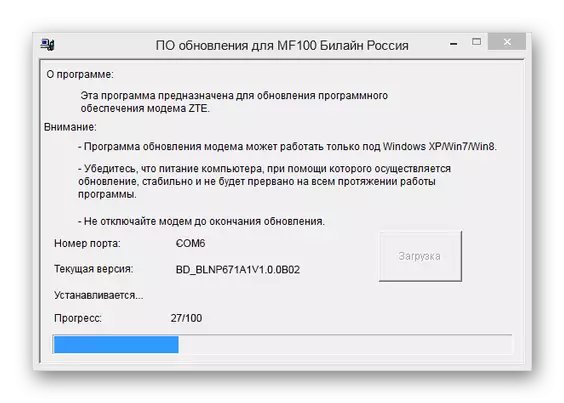
Alternativ 2: Huawei
- Fra det nedlastede arkivet, fjern alle tilgjengelige filer og kjøre exnektor med "Oppdater" signaturen.
- Gjør installasjonen av drivere i automatisk modus ved å bekrefte installasjonen av oppdateringer i startoppdateringsvinduet. I tilfelle suksess, vil du motta riktig varsel.
- Nå må du åpne neste fil fra det samme arkivet med "UTPS" signaturen.

Etter å ha gjort vilkårene i lisensavtalen, begynner enheten.
- Etter ferdigstillelse av dette trinnet må du klikke på "Neste" -knappen og vente på installasjonen.

Som i de foregående tilfellene vil sluttvinduet bli sendt inn en melding om den vellykkede ferdigstillelsen av prosedyren.




I løpet av artikkelen prøvde vi å vurdere alle mulige alternativer, men bare på eksemplet på flere USB-modus modemmodeller, og derfor kan du faktisk ha noen, men ikke kritiske inkonsekvenser med instruksjonene.
Konklusjon
Etter å ha lest denne artikkelen, kan du oppdatere og låse opp et helt USB-modem fra Beeline, som på en eller annen måte støttes av spesielle programmer. På dette fullfører vi denne instruksjonen, og vi foreslår at du stiller spørsmål du er interessert i i kommentarene.
